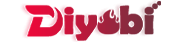Günümüzde en çok kullanılan platformlardan biri olan YouTube, kullanıcı sayısını her geçen gün arttırmakta. Kullanıcı sayısı arttıkça yeni sorular ve sorunlar karşılarına çıkıyor. Şuan sıkça sorulan sorulardan bir tanesi YouTube gmail değiştirme işlemi. YouTube mail adresi nasıl değiştirilir? bu yazımızda size cevabını vereceğiz.
YouTube Gmail Değiştirme
YouTube hesabınızın gmailini değiştirmek isteye bilirsiniz. Ayrıca bunun pek çok nedeni olabilir. Kanalınızı satmak istiyorsunuzdur veya kanalınıza bağlı mail hesabınız güvende değildir. Bunlardan dolayı hesabınızın mail adresini değiştirmek istiyorsanız doğru yerdesiniz. Şimdi sizlerle adım adım nasıl işlemler yapabileceğinize bakalım.
YouTube Mail Adresi Nasıl Değiştirilir?
YouTube mail adresi değiştirme konusunda üç yol mevcut. Bilgisayardan, Android ve iPhone cihazdan yapabilirsiniz. Sırasıyla tüm yollara bakalım.
Bilgisayardan YouTube Mail Adresi Değiştir
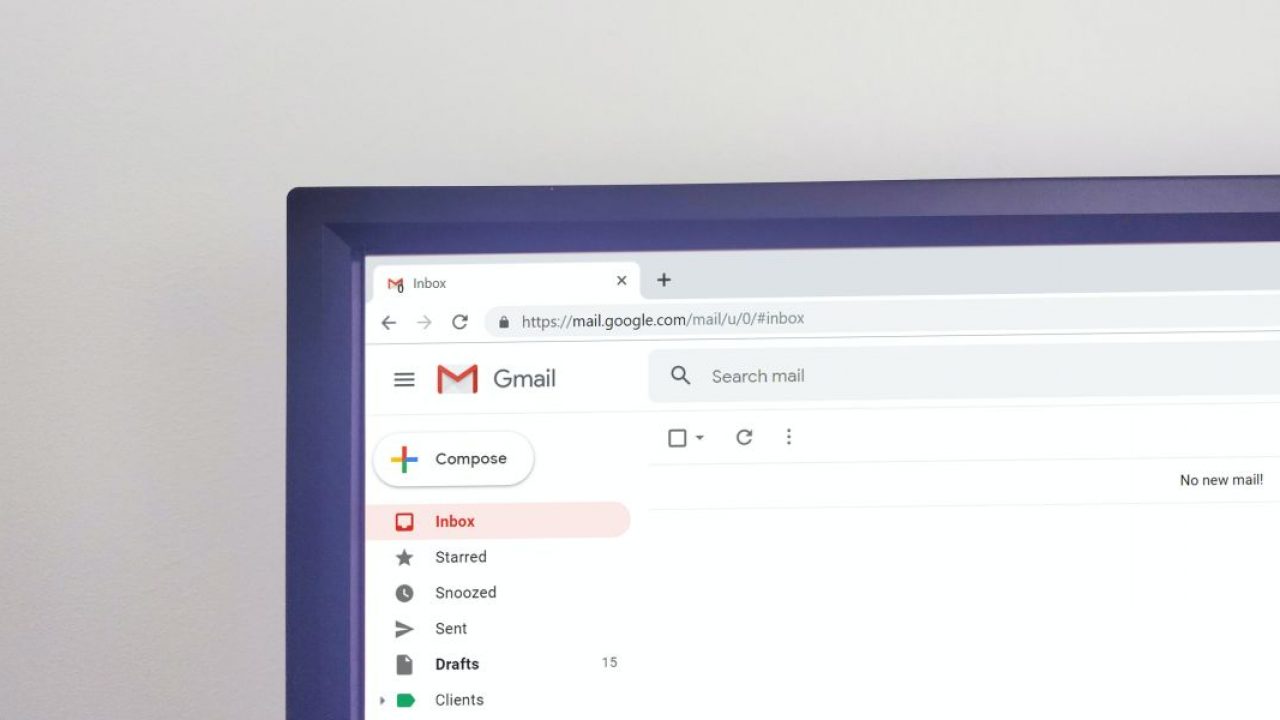
1. Adım: Bu bilgiyi değiştirmenizin mümkün olup olmadığını kontrol edin
- Bilgisayarınızda Google Hesabınıza gidin.
- Sol gezinme panelinde Kişisel bilgiler‘i tıklayın.
- “İletişim bilgileri”nin altında E-posta‘yı tıklayın.
- Google Hesabı e-postası‘nı seçin. Bu ayarı açamıyorsanız, e-posta adresinizi veya kullanıcı adınızı değiştirmeniz mümkün olmayabilir.
- Hesabınızın e-posta adresi @gmail.com şeklinde bitiyorsa genellikle bu bilgiyi değiştiremezsiniz.
- İşiniz, okulunuz veya başka bir grup aracılığıyla bir Google Hesabı kullanıyorsanız yöneticinizden yardım isteyin.
Önemli: Google dışı siteler için Google ile oturum açma özelliğini veya uzaktan bağlanmak üzere Chrome Uzaktan Masaüstü‘nü kullanıyorsanız e-posta adresinizi değiştirmeden önce bu bilgileri görüntüleyin.
2. Adım: Değiştirin
- E-posta adresinizin yanındaki Düzenle’yi seçin.
- Hesabınız için yeni e-posta adresini girin. Başka bir Google Hesabı tarafından kullanılmayan bir e-posta adresi seçin.
- Sorun yaşıyorsanız e-posta adresinizi değiştirme konusunda yardım alma bölümüne gidin.
- Ekrandaki adımları uygulayın.
Yeni e-posta adresinize, doğrulama bağlantısı içeren bir e-posta gönderilir. E-postayı açmanız ve bağlantıyı tıklamanız gerekir. E-postayı almazsanız sorunu düzeltmeye çalışın.
Android YouTube Mail Adresi Değiştir
1. Adım: Bu bilgiyi değiştirmenizin mümkün olup olmadığını kontrol edin
- Android telefon veya tabletinizde cihazınızın Ayarlar uygulamasını > Google > Google Hesabınızı yönetin‘i açın.
- Üst tarafta Kişisel bilgiler‘e dokunun.
- “İletişim bilgileri”nin altında E-posta‘ya dokunun.
- Google Hesabı e-postası‘na dokunun. Bu ayarı açamıyorsanız, e-posta adresinizi veya kullanıcı adınızı değiştirmeniz mümkün olmayabilir.
- Hesabınızın e-posta adresi @gmail.com şeklinde bitiyorsa genellikle bu bilgiyi değiştiremezsiniz.
- İşiniz, okulunuz veya başka bir grup aracılığıyla bir Google Hesabı kullanıyorsanız yöneticinizden yardım isteyin.
Önemli: Google dışı siteler için Google ile oturum açma özelliğini veya uzaktan bağlanmak üzere Chrome Uzaktan Masaüstü‘nü kullanıyorsanız e-posta adresinizi değiştirmeden önce bu bilgileri görüntüleyin.
2. Adım: Değiştirin
- E-posta adresinizin yanındaki Düzenle’yi seçin.
- Hesabınız için yeni e-posta adresini girin. Başka bir Google Hesabı tarafından kullanılmayan bir e-posta adresi seçin.
- Sorun yaşıyorsanız e-posta adresinizi değiştirme konusunda yardım alın.
- Ekrandaki adımları uygulayın.
Yeni e-posta adresinize, doğrulama bağlantısı içeren bir e-posta gönderilir. Ayrıca E-postayı açmanız ve bağlantıyı tıklamanız gerekir. E-postayı almazsanız sorunu düzeltmeye çalışın.
iPhone ve iPad YouTube Mail Adresi Değiştir
1. Adım: Bu bilgiyi değiştirmenizin mümkün olup olmadığını kontrol edin
- iPhone veya iPad’inizde Gmail uygulamasını açın.
- Sağ üstte profil resminize veya adınızın baş harfine
Google Hesabınızı yönetin‘e dokunun. Gmail kullanmıyorsanız myaccount.google.com adresine gidin.
- Hesabınızın e-posta adresi @gmail.com şeklinde bitiyorsa genellikle bu bilgiyi değiştiremezsiniz.
- İşiniz, okulunuz veya başka bir grup aracılığıyla bir Google Hesabı kullanıyorsanız yöneticinizden yardım isteyin.
Önemli: Google dışı siteler için Google ile oturum açma özelliğini veya uzaktan bağlanmak üzere Chrome Uzaktan Masaüstü‘nü kullanıyorsanız e-posta adresinizi değiştirmeden önce bu bilgileri görüntüleyin.
2. Adım: Değiştirin
- E-posta adresinizin yanındaki Düzenle’yi
seçin.
- Hesabınız için yeni e-posta adresini girin. Başka bir Google Hesabı tarafından kullanılmayan bir e-posta adresi seçin.
- Sorun yaşıyorsanız e-posta adresinizi değiştirme konusunda yardım alma bölümüne gidin.
- Ekrandaki adımları uygulayın.
Yeni e-posta adresinize, doğrulama bağlantısı içeren bir e-posta gönderilir. Ayrıca E-postayı açmanız ve bağlantıyı tıklamanız gerekir. E-postayı almazsanız sorunu düzeltmeye çalışın.